Hier zeigen wir Ihnen, wie Sie die Dateien der Service Pack Inhalte löschen bzw. entfernen und somit neuen Speicherplatz für Ihr System freigeben können.
**Bitte beachten Sie, wenn Sie den folgenden Tipp durchgeführt haben, lässt sich das Service Pack 1 für Windows 7 nicht mehr deinstallieren. Stellen Sie daher vorab sicher, dass Ihr System stabil und sauber läuft.
Wer das Service Pack 1 von Windows 7 installiert hat, wird schnell feststellen, dass der vorhandene Speicherplatz um einiges verrigert wurde.
Auf Ihrem System sind Sicherungsdateien dieses Service Packs hinterlegt. Diese lassen sich mit einem Befehl löschen und der vergebene Speicherplatz somit wieder freigeben.
Mit diesem Weg ist es möglich, bis zu 1,5 GB einzusparen.
Dafür gibt es sogar zwei Wege, die Sie zur Freigabe des Speicherplatzes nutzen können.
Starten Sie Ihren Arbeitsplatz und gehen Sie in die Eigenschaften Ihres Hauptdatenträgers (Meist C:\)
Dafür machen Sie einen Rechtsklick auf diese Partition und wählen ganz unten den Punkt "Eigenschaften"

Es erscheint das Fenster "Eigenschaften"
Klicken Sie hier bitte auf "Bereinigen"

Es erscheint ein neues Fenster, in dem der freizugebende Speicherplatz berechnet wird.

Ist dieser Vorgang durchgelaufen, erscheint wieder ein neues Fenster. Klicken Sie hier bitte auf "Systemdateien bereinigen".
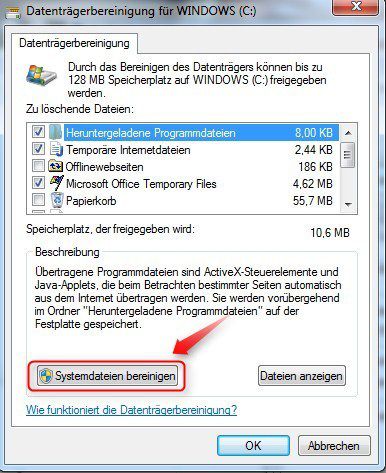
Wählen Sie anschließend aus der markierten Liste alle Setup-Dateien zum Service Pack 1 für Windows 7 aus und löschen Sie diese. Setup- Dateien (wie hier im Bild zu sehen) sind davon auch betroffen.

Nach Beendigung dieses Vorganges starten Sie zur Kontrolle bitte Ihren Rechner neu.
Starten Sie das Fenster "Ausführen" über Ihren Windows-Button. Alternativ können Sie den Befehl "dism.exe /online /cleanup-image /spsuperseded /hidesp" gleich über "Programme / Dateien durchsuchen" eingeben.

Es startet das Fenster "Ausführen" Tragen Sie hier den Befehl "dism.exe /online /cleanup-image /spsuperseded /hidesp" ein und klicken Sie auf "OK".

Es erscheint ein DOS-Fenster und der eingegebene Befehl wird durchgeführt.

Starten Sie Ihr System anschließend neu und kontrollieren Sie Ihren freigegebenen Speicherplatz.

Hinterlasse einen Kommentar
Du musst angemeldet sein, um einen Kommentar schreiben zu können.